1.
加载vmware-tools镜像
依次点击虚拟机->安装vmware-tools即可
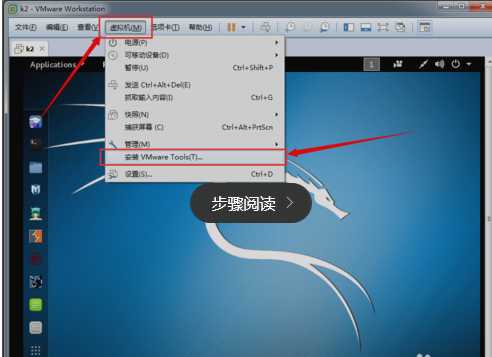
2.去文件家中找到压缩包,并拷贝到home文件夹下。
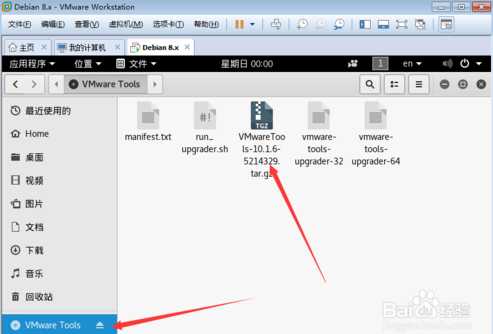
3.将压缩包解压到当前文件夹
tar zxvf VMwareTools-9.9.0-2304977.tar.gz
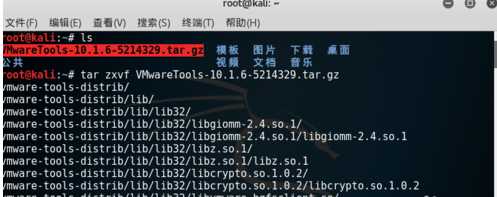
4.
解压完成后,进入到文件夹内。
找到VMware-install.pl
进行安装
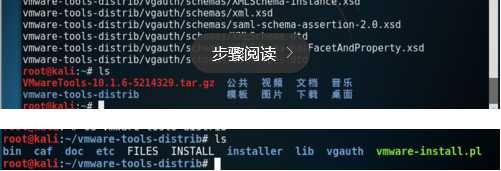
5.镜像文件还未移除的前提下(安装好 VMware Tools 后可把镜像文件给移除掉,因为没什么用了),点击安装 VMware Tools 后,会加载一个虚拟光驱,里面包含VMware Tools的安装包(***.tar.gz),将其复制到 Home 或桌面目录下,解压后,右键在终端打开,并给予其最高权限后执行其安装程序,加 -d 参数可一直选择默认,就不用一直按回车了,最后重启。
root@kali:~/vmware-tools-distrib#chmod 777 vmware-install.pl
root@kali:~/vmware-tools-distrib#./vmware-install.pl -d
root@kali:~/vmware-tools-distrib#reboot
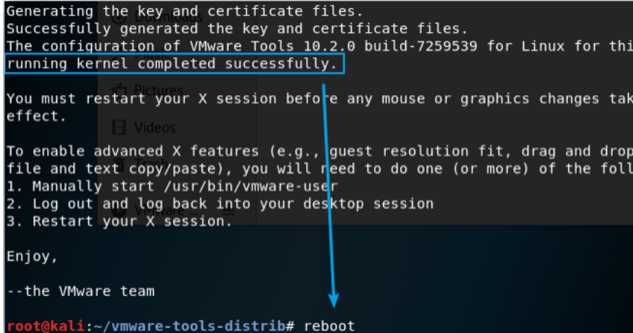
原文:https://www.cnblogs.com/csm21/p/10648768.html